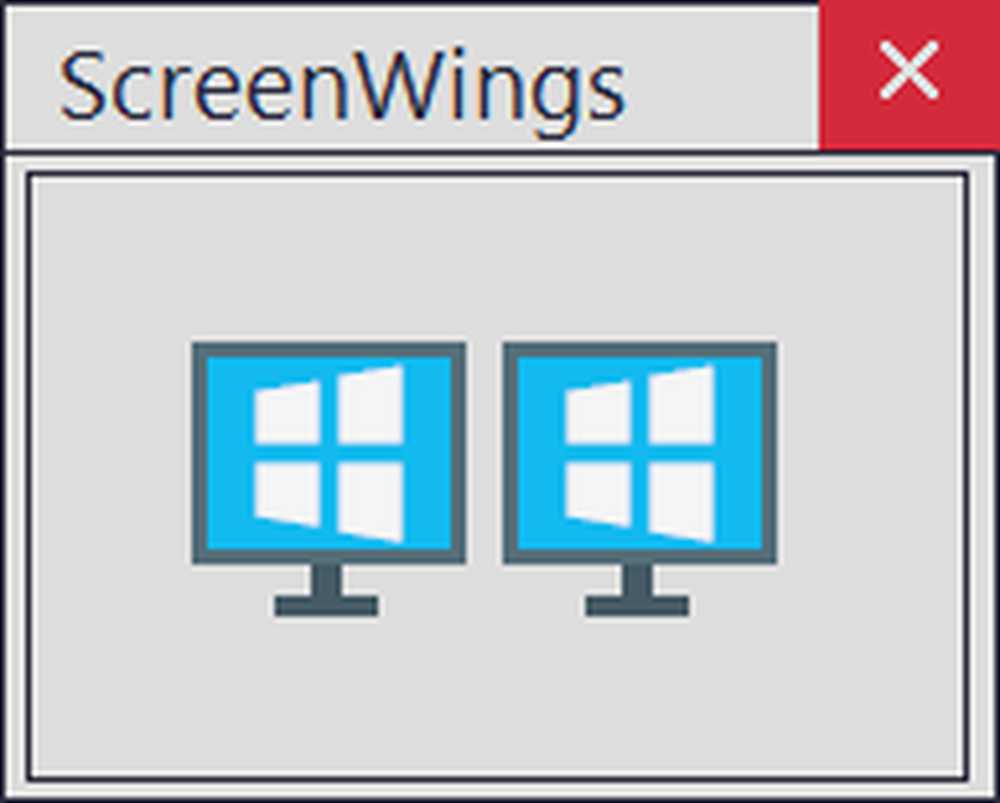ScreenBlur Schermata di blocco innovativa per bloccare il tuo desktop di Windows

Windows 8 è diventato uno dei sistemi operativi più utilizzati e apprezzati in termini di sicurezza e prestazioni. La cosa migliore di questo sistema operativo è che ha una schermata di blocco innovativa che si differenzia da altri sistemi operativi. Ma cosa succede se hai la possibilità di rendere il tuo schermo di blocco più innovativo e sgargiante - sì, puoi fare lo stesso usando solo ScreenBlur sul tuo PC Windows.

In realtà sono appena venuto a conoscenza di questo strumento ScreenBlur, che può mantenere i dati dal mio computer al sicuro e privati da una visualizzazione non autorizzata e non ho potuto resistere alla sua condivisione con voi. Con ScreenBlur, posso bloccare temporaneamente lo schermo per evitare l'accesso non autorizzato.
Sebbene io sia un utente di Windows 8 che ha già la sua schermata di blocco predefinita, ho trovato che Screenblur ha adottato un modo molto diverso per bloccare lo schermo e tenerlo al sicuro da accessi non autorizzati. È anche possibile bloccare il desktop senza utilizzare la schermata di blocco di Windows predefinita e, se si desidera ottenere l'accesso, sarà necessario digitare la password. L'interfaccia è piuttosto interessante e non avrai alcuna difficoltà ad apprendere nessuna delle funzioni, poiché tutto è stato sistematicamente sistemato.
Una volta scaricato il software dall'origine attendibile, estrarre i file ed eseguire l'installazione di Screenblur.exe. Durante l'esecuzione della configurazione rapida, verrà richiesta una password. Sarai in grado di vedere un piccolo lucchetto nella barra delle applicazioni. Qui è dove puoi bloccare il tuo schermo. 
Ogni volta che vuoi limitare l'accesso sullo schermo, fai clic su questo blocco e lo schermo è bloccato. Non è così semplice? Facendo clic sul pulsante di blocco si blocca il desktop e nessuno può accedere al desktop, senza immettere la password.
Lo strumento consente la personalizzazione e puoi dare diversi sguardi alla schermata di blocco dal menu Impostazioni dello strumento. È possibile modificare le impostazioni semplicemente facendo clic con il pulsante destro del mouse sul lucchetto. Dal menu Impostazioni è possibile bloccare lo schermo se è rimasto inattivo per un intervallo specificato, è possibile eseguirlo all'avvio di Windows, abilitare o disabilitare la notifica audio e molto altro. Inoltre, puoi anche selezionare cosa dovrebbe o non dovrebbe apparire sulla schermata di blocco. Puoi nascondere la barra delle applicazioni, le icone, le schede aperte, ecc.
Screenblur non ti consente solo di bloccare lo schermo ma anche di creare un blackout temporaneo del desktop con un solo clic.
- Blocca schermo: quando fai clic sulla schermata di blocco, blocca automaticamente il desktop quando vuoi, quindi inserendo la password desiderata puoi accedere.
- Blackout del desktop - Questa opzione mette il desktop in un blackout in cui nessuno può vedere cosa c'è sul desktop e se vuoi disattivare il blackout del desktop fai di nuovo clic sul blackout del desktop.
Lo strumento è dotato di un'interfaccia molto semplice e un menu delle impostazioni facilmente navigabile. Lascia che ti dica quali sono le opzioni disponibili nel menu "Impostazioni" di Screenblur. 
- La prima opzione è la password in cui è possibile impostare la password come desiderato, se si desidera fornire una password complessa, vorrei suggerire di utilizzare i tasti alfanumerici per impostare la password desiderata e quindi fare clic su OK. Ora la tua password è impostata per la schermata di blocco.
- L'opzione successiva è l'automazione in cui è possibile eseguirla all'avvio di Windows, abilitare o disabilitare la notifica audio o persino selezionare se si desidera bloccare lo schermo quando il PC è inattivo per un intervallo di tempo specifico.
- Poi c'è la terza opzione per i tasti di scelta rapida, in cui è possibile impostare il blackout, la finestra di impostazione e la schermata di blocco semplicemente premendo il tasto di scelta rapida che è possibile scegliere dall'opzione tasti di scelta rapida come indicato nell'immagine.
- La quarta opzione è Misc. opzione, in cui è possibile impostare l'ora in cui il computer può andare in stop, ibernazione o spegnimento se supera il limite di tempo della schermata di blocco.
- L'opzione Avanzata ti dice solo dello strumento.
- E infine c'è l'opzione Interfaccia che ti permette di cambiare la schermata di blocco impostando un'immagine personalizzata. Come puoi vedere, semplicemente facendo clic sulla prima opzione puoi impostare l'immagine personalizzata selezionando l'opzione immagine personalizzata ed è possibile impostare qualsiasi immagine o sfondo facendo semplicemente clic sulla successiva opzione punteggiata. Controlla lo screenshot qui sotto in cui ho selezionato la mia immagine come immagine della schermata di blocco.

Queste impostazioni di ScreenBlur ti aiutano a creare una schermata di blocco assolutamente personalizzata e innovativa per evitare qualsiasi accesso non autorizzato al tuo computer. In poche parole ScreenBlur è un'applicazione affidabile che può aiutarti a mantenere i tuoi dati privati in un modo semplice ma innovativo. Con la sua efficacia e semplicità, questo strumento potrebbe diventare il mio primo strumento per bloccare le schermate.
ScreenBlur download gratuito
Scarica ScreenBlur dal suo home page e vedere come maschera temporaneamente il tuo desktop. Funziona su Windows XP in poi.
Dai un'occhiata anche a questi post:- Anti Snooper sfoca automaticamente lo schermo
- Lo screensaver di Out Of Focus offusca il tuo desktop e protegge la tua privacy.